Cara menambahkan dan menggunakan Percabangan di Microsoft Forms
Pengaturan umum Microsoft Forms tampak cukup minimalis. Ini membuatnya sangat berbeda dari Google Forms yang terlihat agak berantakan. Layanan ini juga berguna bagi mereka yang ingin membuat survei, polling, dan kuis. Sebagai pengguna, Anda dapat membuatnya lebih baik dengan menggunakan percabangan. Berikut cara menggunakan Branching di Microsoft Forms(Branching in Microsoft Forms) .

Bagaimana cara menambahkan Percabangan(Branching) di Microsoft Forms
Bercabang di Microsoft Forms menawarkan peluang in-kuis langsung bagi siswa dengan mengarahkan mereka ke pertanyaan yang berbeda tergantung pada jawaban mereka sebelumnya. Ini membantu siswa untuk berlatih atau meninjau keterampilan dan memberikan wawasan tentang bidang-bidang di mana siswa secara individu mungkin memerlukan pekerjaan tambahan. Untuk menambahkan percabangan di Microsoft Forms ,
- Pilih Percabangan
- Pilih pertanyaan yang ingin Anda cabangkan
- Pilih Akhir dari formulir
Sebelum memulai, pastikan Anda siap dengan semua pertanyaan Anda. Jika tidak, ikuti petunjuk di bawah ini.
1] Pilih Percabangan
Buka Microsoft Forms . Di sini, klik tombol ' Formulir Baru(New Form) ' untuk memulai.
Tindakan akan membuka formulir kosong. Pilih(Select) opsi ' Untitled Form ' dan masukkan nama untuk survei Anda.
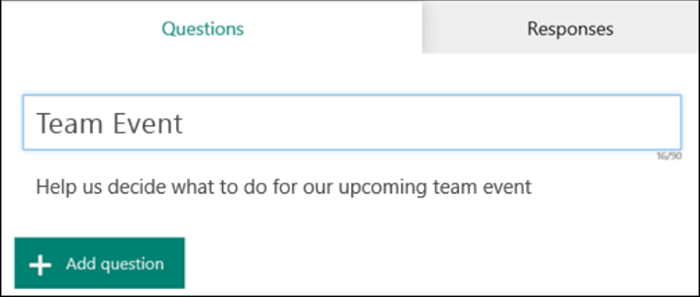
Tekan tombol ' Tambah Baru(Add New) ' untuk menambahkan pertanyaan baru dan pilihan jawaban untuk hal yang sama.
Tambahkan beberapa pertanyaan lagi dengan cara yang sama.
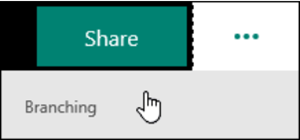
Jika sudah siap untuk menambahkan percabangan, pilih ikon ' More form settings ' (…) di kanan atas layar, lalu pilih ' Branching '.
2] Pilih(Select) pertanyaan yang ingin Anda cabangkan
Pada halaman Opsi percabangan(Branching) , menu tarik-turun muncul, hanya bersebelahan dengan setiap jawaban pertanyaan. Pilih panah untuk melihat menu tarik-turun.
Untuk setiap kemungkinan tanggapan terhadap pertanyaan, pilih pertanyaan yang ingin Anda percabangkan. Misalnya, jika siswa memilih jawaban yang benar untuk pertanyaan 1, mereka dapat melanjutkan ke pertanyaan berikutnya.
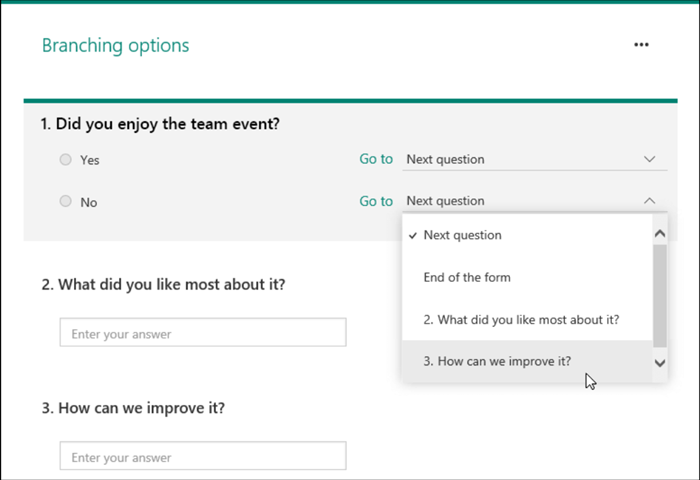
Jika siswa memilih salah satu jawaban yang salah, mereka akan memiliki kesempatan untuk meninjau keterampilan dalam pertanyaan 3 sebelum kembali ke pertanyaan 2.
3] Pilih Akhir formulir
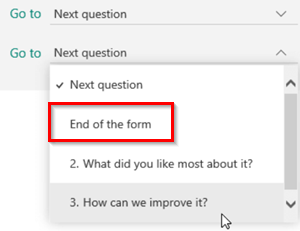
Pilih opsi ' Akhir formulir(End of the form) ' dari menu tarik-turun jika Anda ingin satu pertanyaan menjadi pertanyaan terakhir kuis.
Ulangi langkah di atas untuk membuat percabangan sebanyak mungkin pertanyaan yang Anda butuhkan.
Baca selanjutnya(Read next) : Cara membuat Formulir di Microsoft Forms .
Related posts
Cara Menambahkan Pertanyaan di Microsoft Forms
Cara Memformat Text di Microsoft Forms
Cara Menambahkan Sections di Microsoft Forms
Cara memasukkan gambar ke header di Microsoft Forms
Cara Menambahkan Formulir Baru di Microsoft Forms
Microsoft Xbox One X vs Xbox One S - Perbedaan utama yang dibahas
Cara Embed Google Forms pada Your Website
Cara menggunakan gambar di Picture mode pada Microsoft Edge Browser
Cara Menambahkan Zoom ke Microsoft Teams
Nyalakan Cloud Backup untuk Microsoft Authenticator app pada Android & iPhone
Cara Membuat Survey dengan Formulir Microsoft
Cara Mengatur Validasi Respons di Google Forms
Apa itu ASD file dan bagaimana cara membukanya di Microsoft Word?
Cara Membuat Booklet or Book dengan Microsoft Word
Tambahkan Home button ke Microsoft Edge browser
SurveyMonkey vs Google Forms: Yang Better?
Cara Puji seseorang di Microsoft Teams pada pekerjaan mereka dilakukan dengan baik
Cara Memasang Microsoft Teams pada Linux and macOS
Cara menghapus tombol menu Extensions dari Microsoft Edge toolbar
Cara Menggunakan & Menambahkan Work/School Akun ke Microsoft Authenticator app
